各イベントごとの参加者数を示す表を作りました。
横一列に、各イベントの欄を作ったので、B3~G3のセルを結合し、
「イベント名」など銘打ちたいと思っていました。
そこで、B3~G3をドラッグし、「セルを結合して中央揃え」を選ぶと、
「ピボットテーブルに影響するので結合できません」とエラーメッセージが出ました。
「ピボット 表 セル結合」などで検索し、方法をしらべましたがうまく見つかりません。
ちょっと面倒ですが、PowerPointやWordに表全体を張り付けて、そこで編集したのち、
Excelに再貼り付けのようなやり方をすればいいのでしょうか?
↾実は今までは、こういった方法で作成しましたが、いちいちPowerPointなどを開かなければならないのは手間だなと思っていました。
良い方法があればご教示ください。
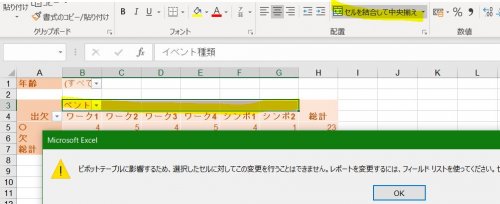
A 回答 (2件)
- 最新から表示
- 回答順に表示
No.2
- 回答日時:
No.1です。
> ピボットで作った表をPowerPointなど他に移して編集し…
ピボット表のコピーはEXCEL上でもできます。
EXCELの空きスペースに、ピボット表の行列位置を「=(セル位置)」などとして展開し、
その展開先全体を掴んで、同じところに「値貼り付け」で再コピーすれば、
ピボット表との関連が解除されて数値だけが残ります。
再びありがとうございます!
今やってみました。
仰っていることは、例えば「A10」に「=(A3)」と入力し、あとは表全体が反映されるよう、ぐーっとドラッグすればいいということでしょうか
※ちなみに、H14まででした。
値貼り付けだと、確かに難なくセル結合ができますね!
このやり方で、作っていこうと思います。
あとは、別のデータも加えてこの表よりもデータの種類を増やした表を数種類作りたいので、
表によって列も幅も違ってきます。
なので、せっかく作った表の大きさが変わらないよう、できあがったら図として張り付けようと思います。
少し、どのように作業すべきか道が見えてきました。
ありがとうございます。
お探しのQ&Aが見つからない時は、教えて!gooで質問しましょう!
このQ&Aを見た人はこんなQ&Aも見ています
関連するカテゴリからQ&Aを探す
おすすめ情報
このQ&Aを見た人がよく見るQ&A
デイリーランキングこのカテゴリの人気デイリーQ&Aランキング
-
セル入力文字が、「右のセルに...
-
エクセルでセルの中の文字が削...
-
エクセル2010で、結合したセル...
-
エクセルの一つのセル内に2つの...
-
Wordで、表のセルが変なところ...
-
エクセルで捺印をもらう欄を別...
-
エクセル 結合したセルの間にセ...
-
あるセルに色を付けた時、別の...
-
【VBA】結合セルの罫線処理につ...
-
Wordの表で逆L字型のセルを作成...
-
エクセルで知らない間に行がず...
-
Wordでセルに文字を入力すると...
-
Word 表のセルを結合せずに文字...
-
エクセルで複数行を括弧でくく...
-
Wordの表をExcelの表に貼り付ける
-
ワードで表を作ってセル内で改...
-
消えた枠線をもとに戻す方法
-
エクセルの行を巾を変えずに増...
-
エクセルの列幅(行の高さ)の自...
-
ワードで自動均等割り付けにな...
マンスリーランキングこのカテゴリの人気マンスリーQ&Aランキング
-
セル入力文字が、「右のセルに...
-
エクセルでセルの中の文字が削...
-
エクセルで知らない間に行がず...
-
あるセルに色を付けた時、別の...
-
エクセルの一つのセル内に2つの...
-
Wordで、表のセルが変なところ...
-
エクセル2010で、結合したセル...
-
Excelのセル内の文字の頭に半角...
-
エクセル 結合したセルの間にセ...
-
エクセルで複数行を括弧でくく...
-
ワードで表を作ってセル内で改...
-
Wordでセルに文字を入力すると...
-
Wordの表で逆L字型のセルを作成...
-
Word 表のセル塗りつぶし
-
WORDで表の行を2行に分けたい
-
エクセルの行を巾を変えずに増...
-
ピボットで作成した表は、セル...
-
Word 表のセルを結合せずに文字...
-
用紙を均等に分割して文書は作...
-
エクセルで捺印をもらう欄を別...
おすすめ情報






